近年来,随着短视频平台的飞速发展,视频号已成为众多创作者展示自我、与粉丝互动的重要渠道。而直播作为一种与观众即时互动的方式,更是深受用户喜爱。如何利用工具提升直播效果,成为许多创作者面临的难题。本文将围绕“视频号OBS如何直播”这一主题,为大家详细介绍如何通过OBS(OpenBroadcasterSoftware)与视频号搭配,实现专业级别的直播效果。
一、什么是OBS?为什么选择它?
OBS(OpenBroadcasterSoftware)是一款开源且免费的直播推流软件,它具有强大的功能,支持多种直播场景的需求。与一些内置的直播功能不同,OBS允许用户自由定制直播内容,不论是视频、音频还是画面布局,都可以实现个性化调节。尤其适合有一定直播需求的内容创作者,无论你是想通过视频号展示产品、分享知识,还是进行娱乐直播,OBS都能帮助你提升画质和互动性。
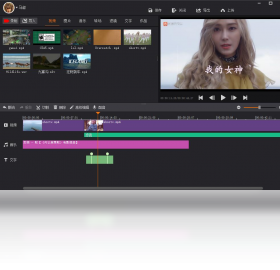
选择OBS的几大理由包括:
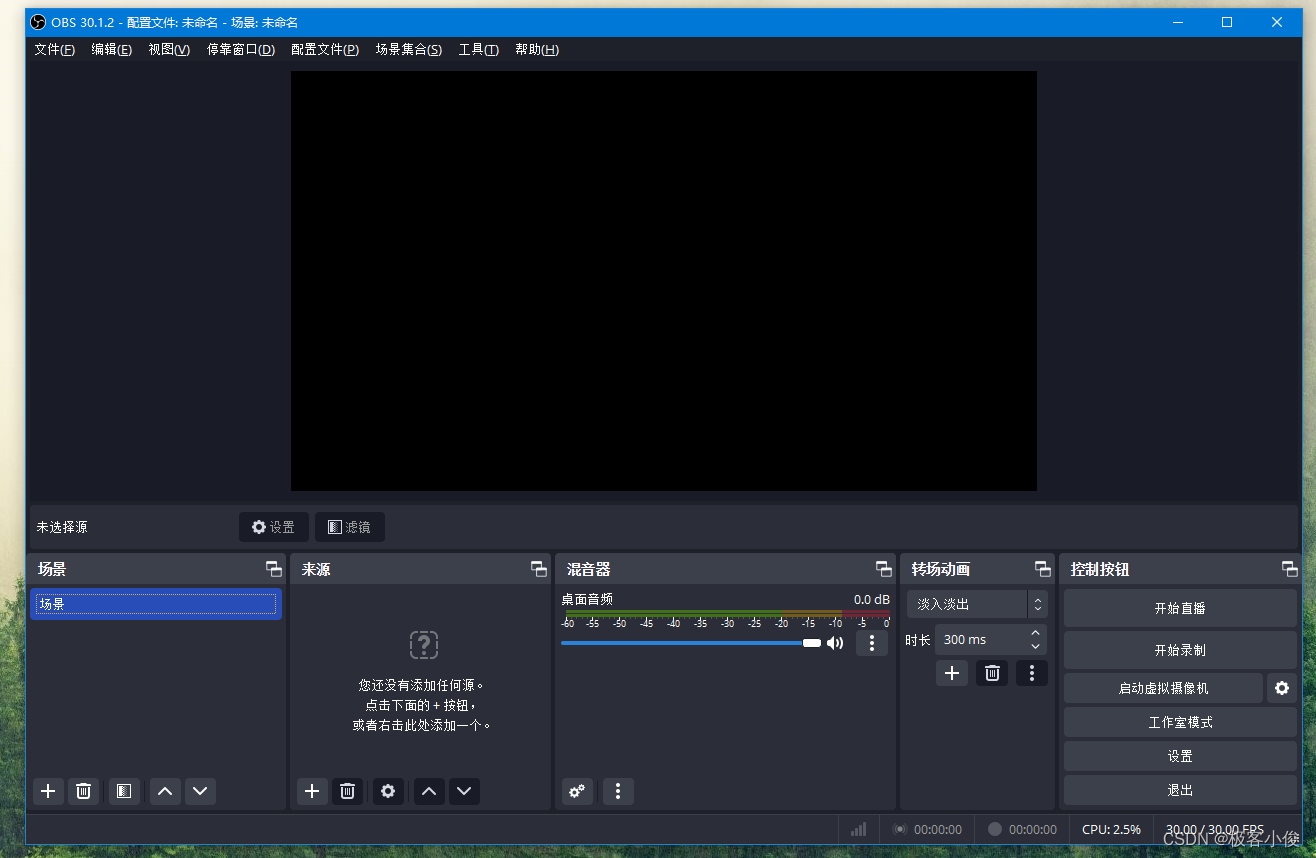
免费且开源:完全免费,且拥有活跃的社区支持。
灵活的定制功能:支持多种直播源输入(摄像头、屏幕捕捉、媒体文件等),可实现自由搭配。
支持多平台推流:不仅可以通过视频号,还可以支持B站、抖音、YouTube等多平台同步推流。
插件丰富:可以通过安装插件扩展更多功能,如美颜、滤镜等,提升直播效果。
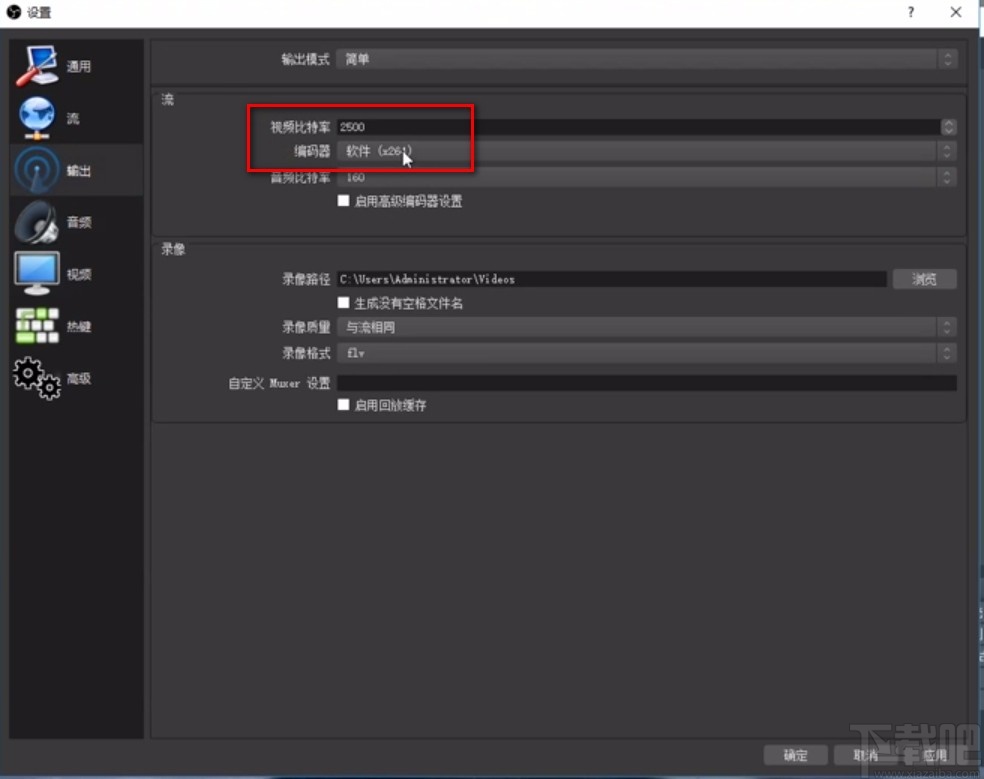
二、如何通过OBS进行视频号直播?
了解了OBS的优势后,接下来我们就开始实战,分步骤教大家如何通过OBS进行视频号直播。
第一步:下载并安装OBS
打开浏览器,访问OBS的官网(https://obsproject.com),根据系统选择合适的版本进行下载(Windows、Mac或Linux)。
下载完成后,双击安装包并按照提示进行安装。
安装完成后,打开OBS软件。此时,你将看到OBS的主界面,包含“场景”、“来源”、“混音器”等基本功能模块。我们将在接下来的步骤中使用这些模块来完成视频号直播的设置。
第二步:创建OBS场景和添加来源
在OBS中,直播的基本单位是“场景”和“来源”。“场景”类似于一个独立的页面或内容集,而“来源”则是你想要展示的内容,如摄像头、桌面画面或视频文件等。每个场景可以包含多个来源。
创建场景:在主界面的左下角点击“+”号,创建一个新的场景,可以将其命名为“视频号直播”。
添加摄像头来源:点击“来源”区域的“+”,选择“视频捕捉设备”,然后选择你的摄像头设备。调整摄像头画面的大小和位置,使其适合屏幕布局。
添加屏幕捕捉来源:如果你需要展示桌面或应用程序内容,点击“+”,选择“显示器捕捉”或“窗口捕捉”,然后选择要分享的屏幕或窗口。
添加其他来源:你还可以根据需求添加图片、视频、文字等多种内容作为来源,丰富直播内容。
第三步:设置推流参数
OBS通过推流将内容传输到直播平台。为了让视频号能接收到OBS的直播信号,我们需要设置推流参数。
获取视频号直播推流地址和密钥:打开微信,进入视频号,点击“+”号,然后选择“直播”。在创建直播间时,选择“使用直播推流”。这时,系统会生成一个推流地址和密钥,记下它们。
设置OBS推流参数:返回OBS,点击“设置”,选择“推流”选项卡。将获取到的视频号推流地址填入“服务器”栏,将密钥粘贴到“串流密钥”栏中。
第四步:设置直播画面和音频参数
在推流设置完成后,我们接下来要调整直播画面的分辨率和音频设置,确保直播效果最佳。
调整视频设置:进入“设置”中的“视频”选项,建议选择合适的输出分辨率(如1920x1080)和帧率(建议使用30或60帧)。高分辨率和高帧率能保证更流畅的画面,但需要根据你的网络情况和设备性能进行调整。
调整音频设置:在“设置”中选择“音频”选项,选择你的麦克风设备作为输入来源。如果你需要播放电脑音频(如播放音乐或游戏声音),可以勾选“桌面音频”。
第五步:开始直播
一切设置妥当后,我们可以开始直播了。
开启直播:点击OBS界面右下角的“开始推流”按钮。OBS会将你的直播内容通过之前设置的推流地址发送到视频号。
在视频号中开始直播:返回微信,进入视频号的直播创建页面,点击“开始直播”。此时OBS推送的内容将会在视频号直播间中呈现。
第六步:实时监控和互动
OBS不仅仅是一款推流工具,它还可以让你在直播过程中实时监控各种数据和调整直播内容。
监控画面和音频:在OBS界面中,你可以随时看到当前直播画面的预览,并在音频混音器中调整麦克风音量和其他音频来源的音量。
实时互动:通过视频号,你可以与观众进行互动,回答弹幕问题,或根据观众的反馈即时调整直播内容。
第七步:结束直播
直播结束时,首先点击OBS中的“停止推流”按钮,确保停止推送内容。然后返回微信视频号页面,点击“结束直播”,保存直播回放以供粉丝回看。
三、使用OBS直播的实用技巧
为了提升你的直播效果,以下是一些使用OBS直播的实用技巧:
合理利用场景切换:通过创建多个场景,你可以在不同内容间快速切换,例如开场、产品展示、结束画面等,让直播更加流畅和专业。
设置快捷键:在OBS的设置中,你可以为常用操作(如切换场景、开始/停止推流)设置快捷键,提升操作效率。
应用滤镜:OBS支持为摄像头画面应用滤镜效果,如美颜、去背景等,可以让画面更美观。
四、常见问题及解决方案
在使用OBS进行视频号直播的过程中,你可能会遇到一些问题,以下是几个常见问题及其解决方案:
推流延迟:推流有延迟可能与网络环境有关,建议使用稳定的网络,并降低直播分辨率。
音频不同步:如果出现音画不同步的问题,可以在“音频设置”中手动调整音频延迟参数,使其与视频同步。
卡顿或掉帧:如果直播过程中出现画面卡顿或掉帧,可能是设备性能不足或网络带宽不够,建议降低视频质量或优化网络连接。
通过本文的教程和技巧,您现在已经掌握了如何使用OBS进行视频号直播的步骤及注意事项。希望这篇软文能帮助您提升直播质量,与观众建立更加紧密的互动,开启成功的直播之旅!
